初めての方
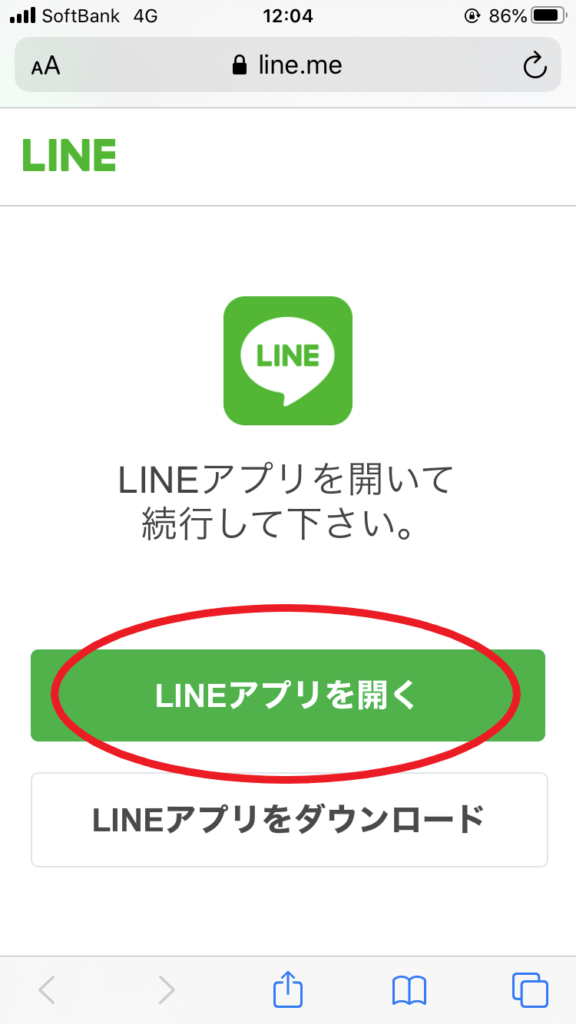
『LINEアプリを開く』をクリック
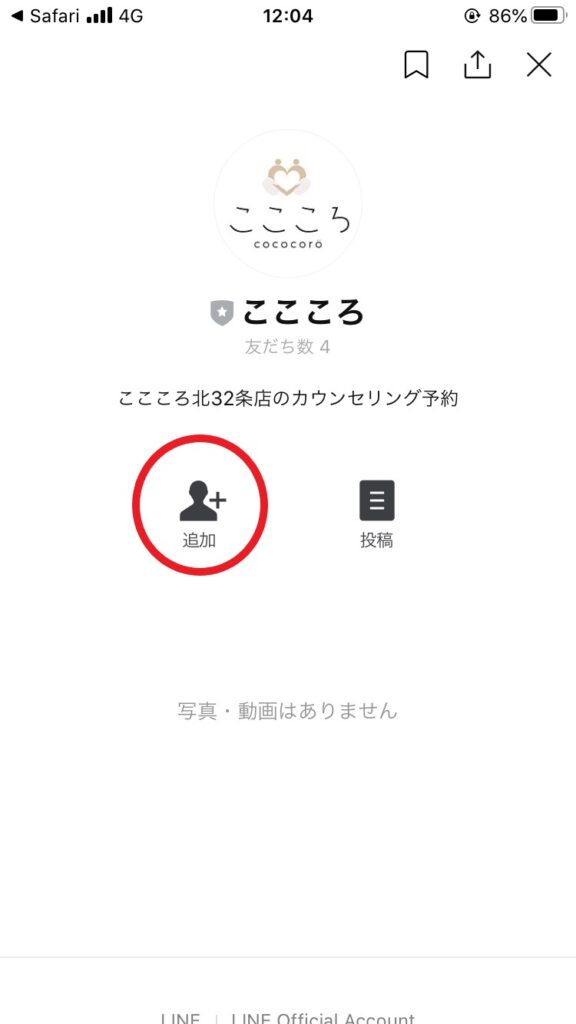
『追加』をクリック
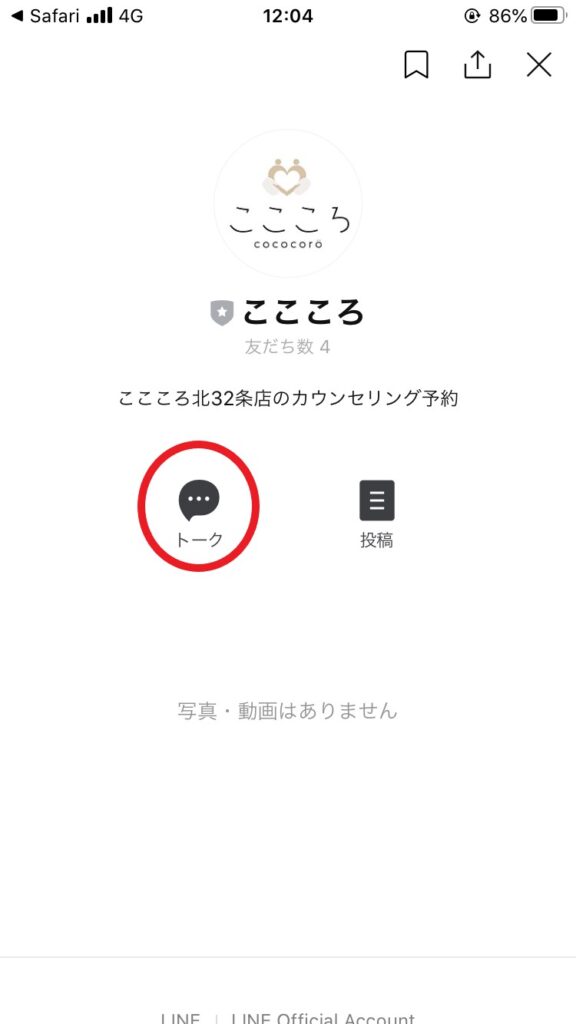
『トーク』をクリック
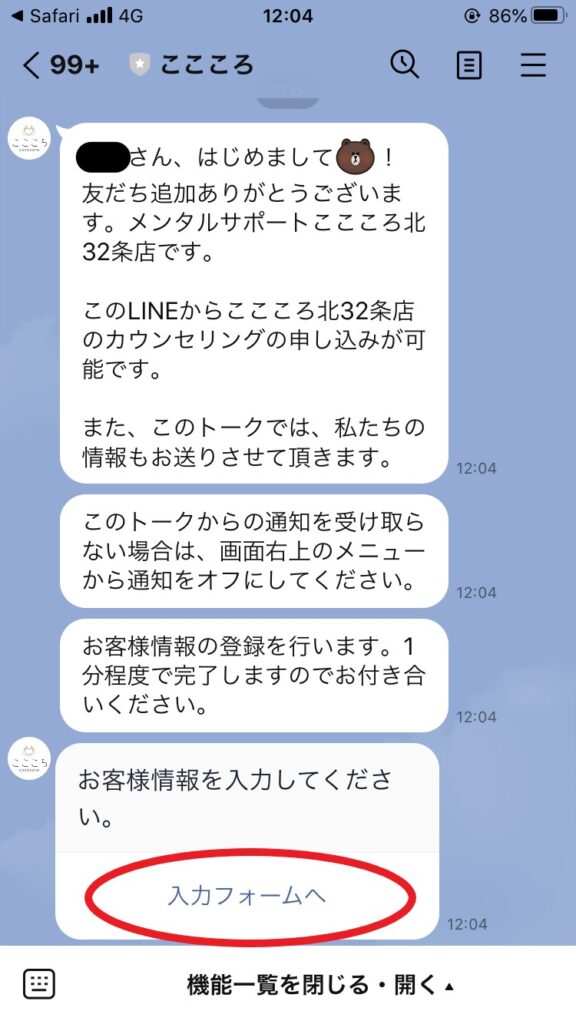
こちらの画像のようにトーク画面へと変わります。トーク画面下部『入力フォームへ』をクリックしてください。
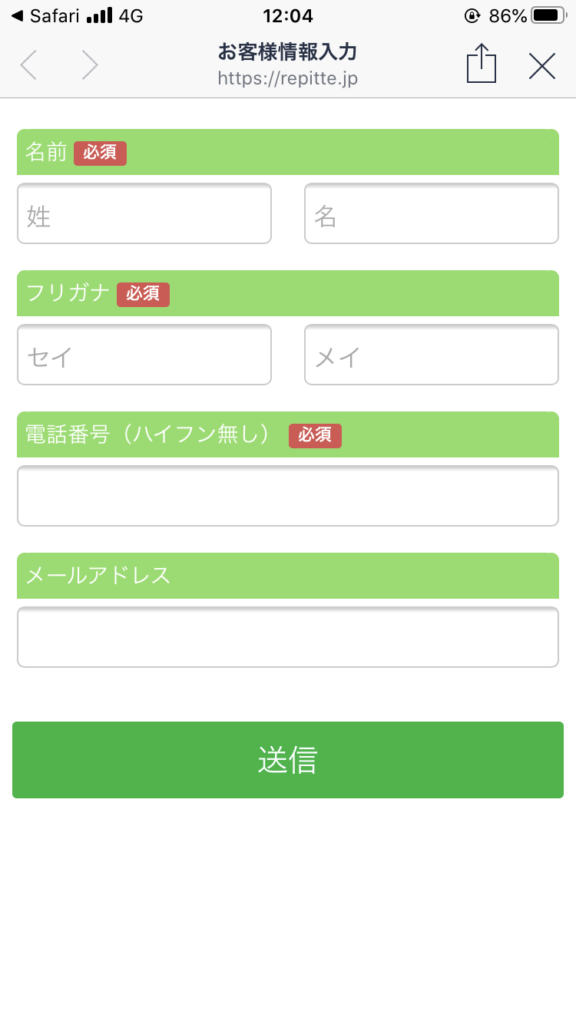
『お客様情報入力』画面へと変わります。お客様情報をご入力いただき、下部の『送信』ボタンをクリックしてください。
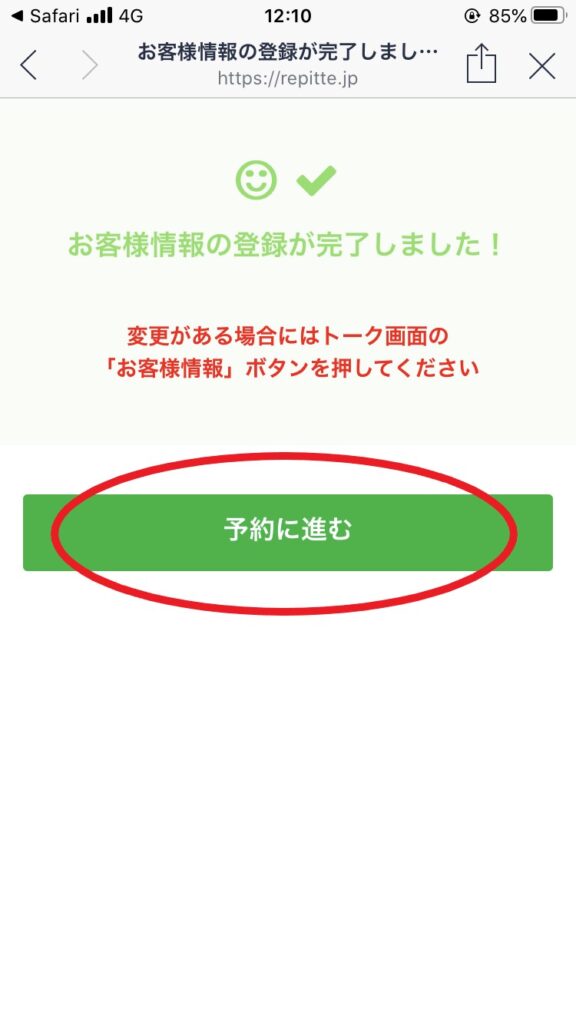
『予約に進む』をクリック
メニュー(カウンセリングコース)選択
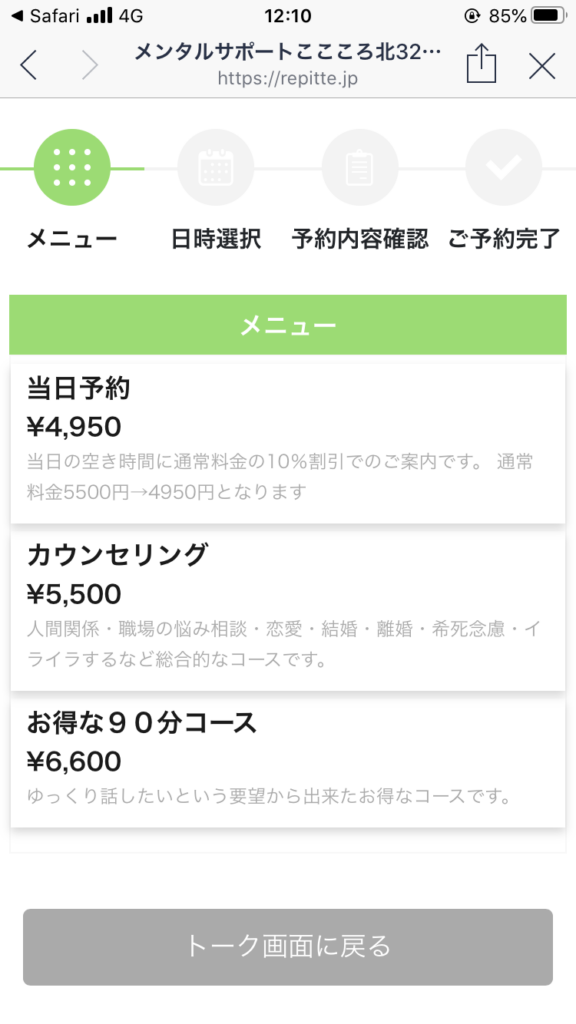
こちらの画面へと移動します。ご希望のメニューをクリックしてください。
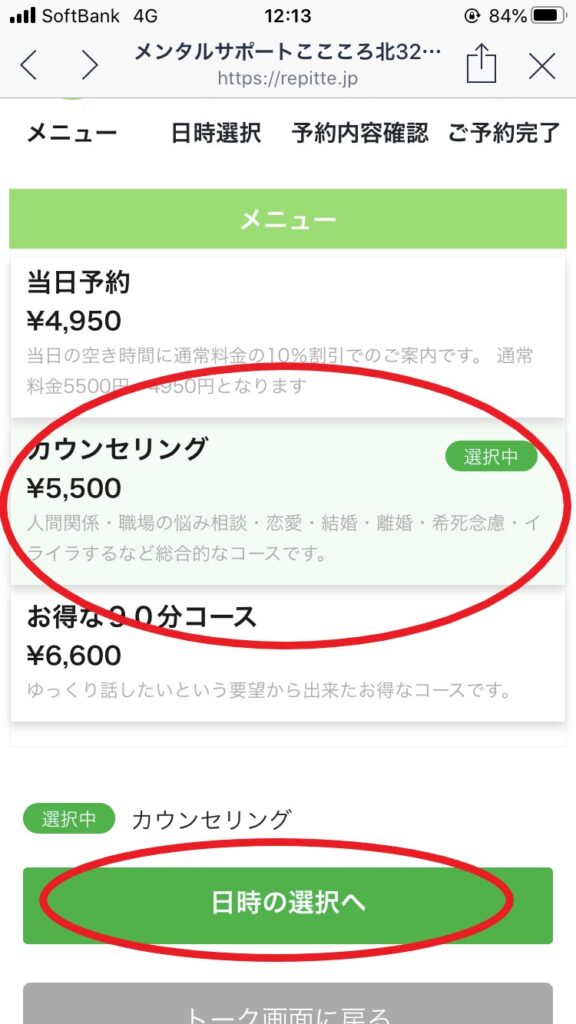
クリックしたメニューには『選択中』と表示されます。
下部の『日時の選択へ』をクリックしてください。
※一度選択したメニューを変更したい場合は、選択したメニューをもう一度クリックしてください。右上端の『選択中』が外れ、ご希望のメニューをクリックすることができます。
日時の選択
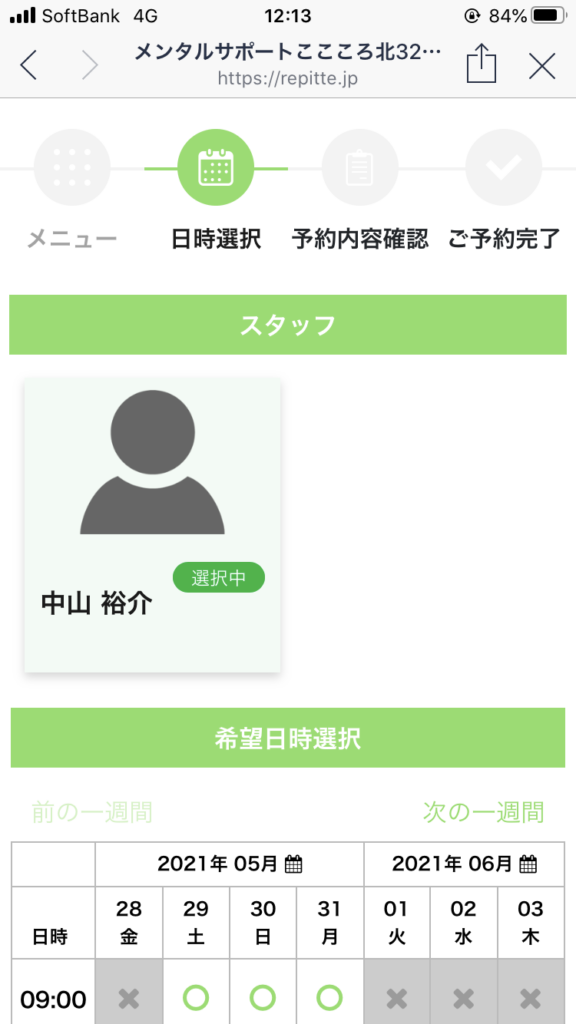
こちらの画面へ移動します。
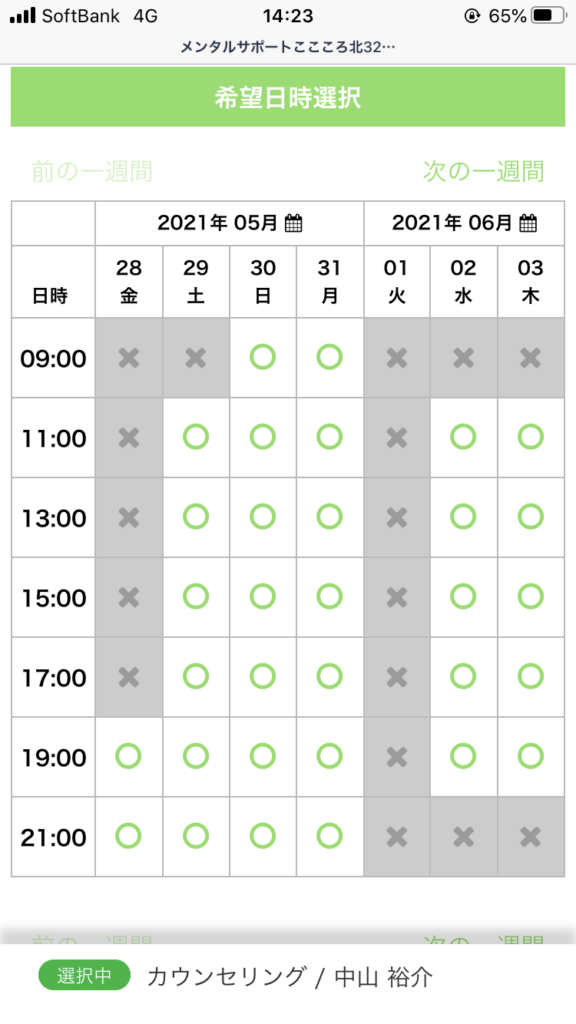
画面を下へ移動すると、カレンダーがございます。カレンダー内のご希望の日時をクリックしてください。
『〇』は選択可能、『×』はご選択いただけません。
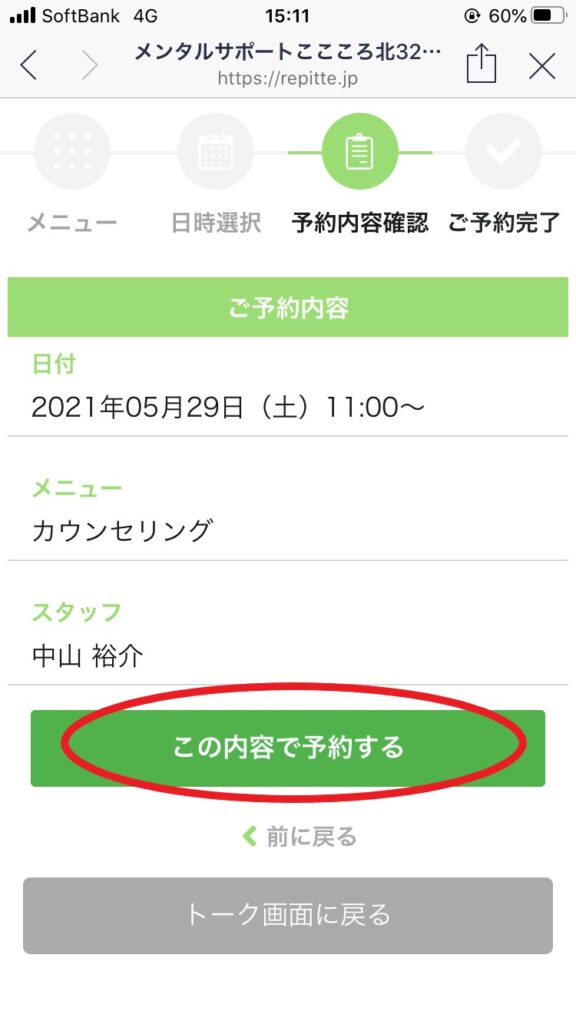
こちらの『予約内容確認』画面へと移動します。ご予約内容に間違いがなければ、下部の『この内容で予約する』をクリックしてください。
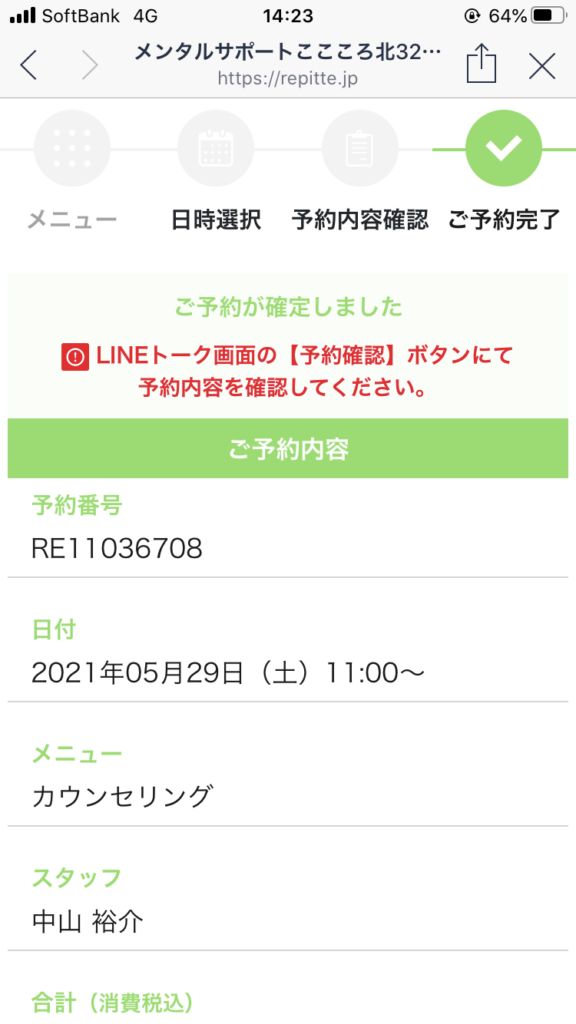
こちらの『ご予約完了』画面へと移動します。
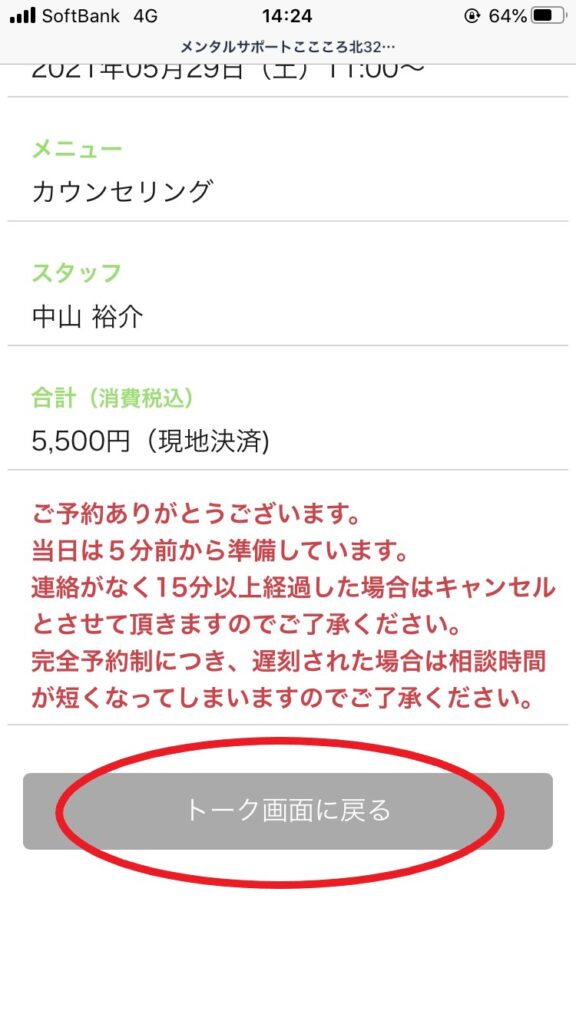
ページの下へ進み、『トーク画面に戻る』をクリックしてください。
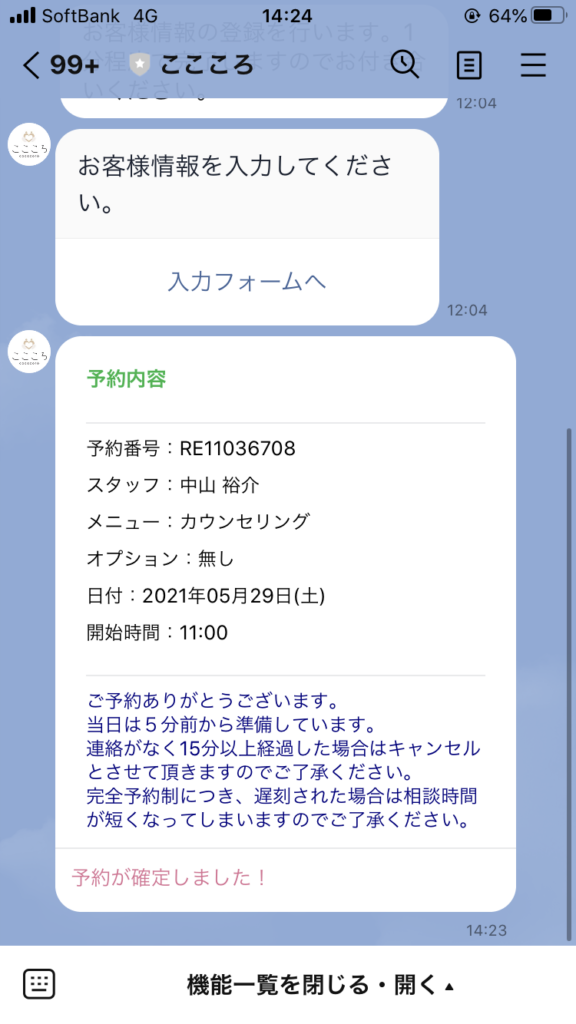
こちらのトーク画面へ移動し、ご予約が確定されたことをご確認いただけます。
LINE予約(2回目以降)
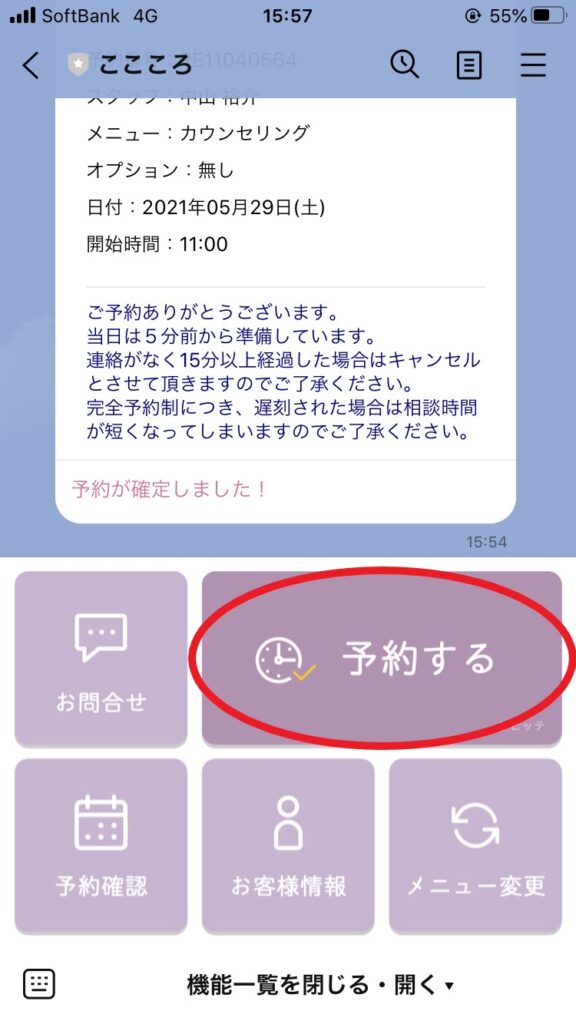
スマートフォン等でLINEを起動し、ここころのトーク画面を開いてください。
予約ボタンをクリックしてください。
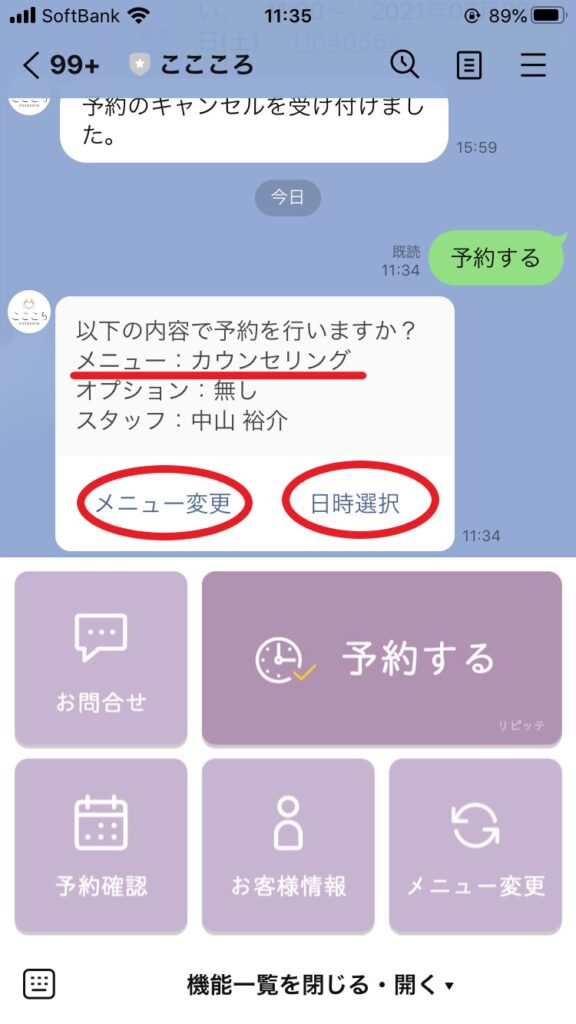
LINE予約のキャンセル手順
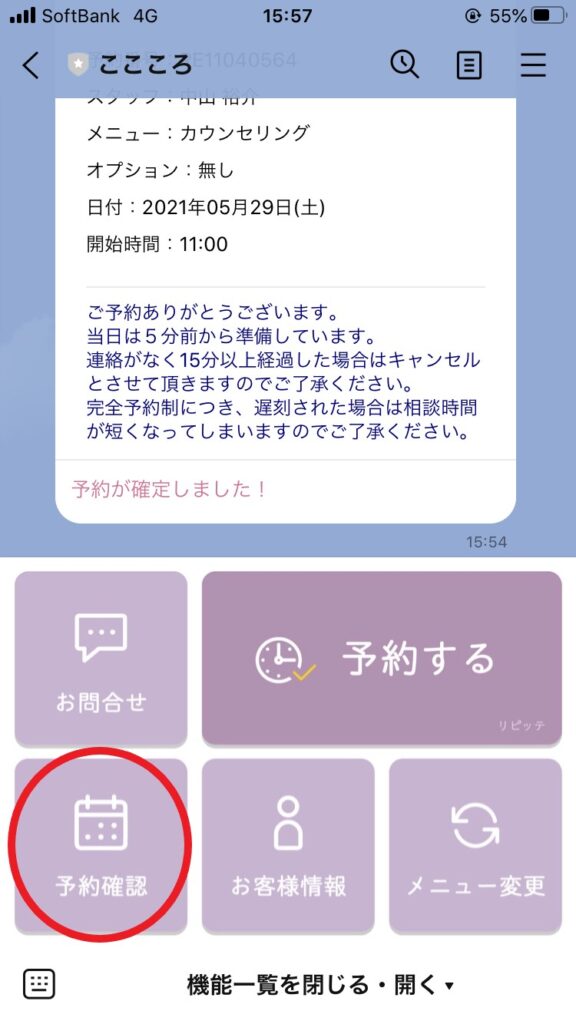
LINEのトーク画面を開き、左下の予約確認をクリックしてください。
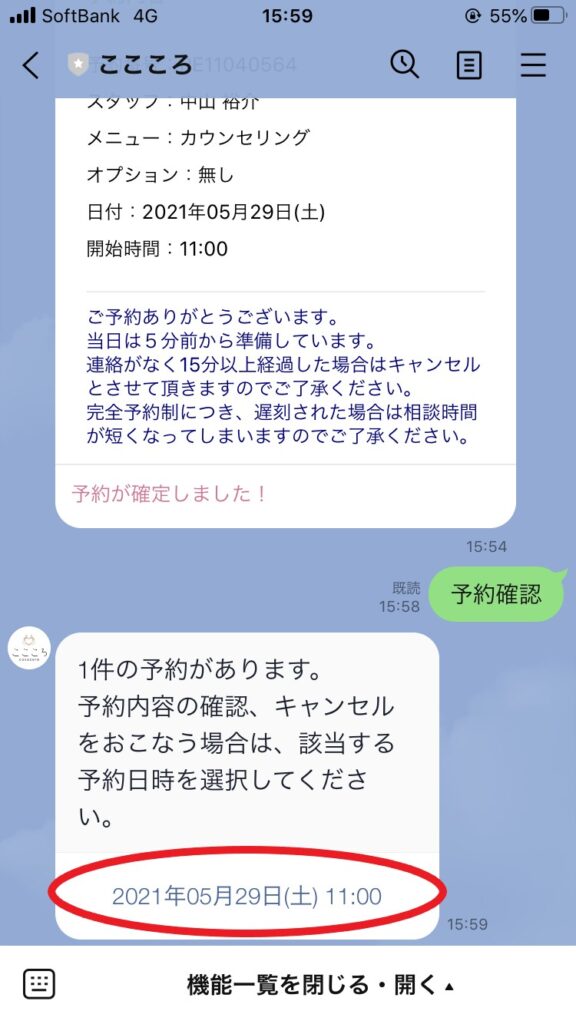
こちらのメッセージが届きます。キャンセルご希望のご予約日時をクリックしてください。
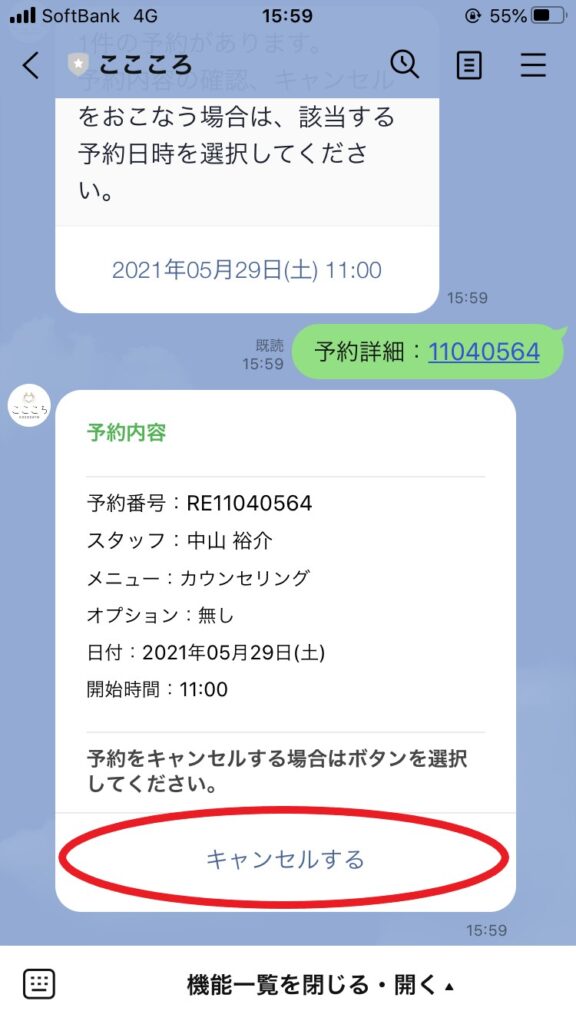
次にこちらのメッセージが届きます。キャンセルご希望の予約内容をご確認していただき、『キャンセルする』をクリックしてください。

こちらのメッセージが届きましたら、キャンセル完了です。
LINEでのメニュー表示方法
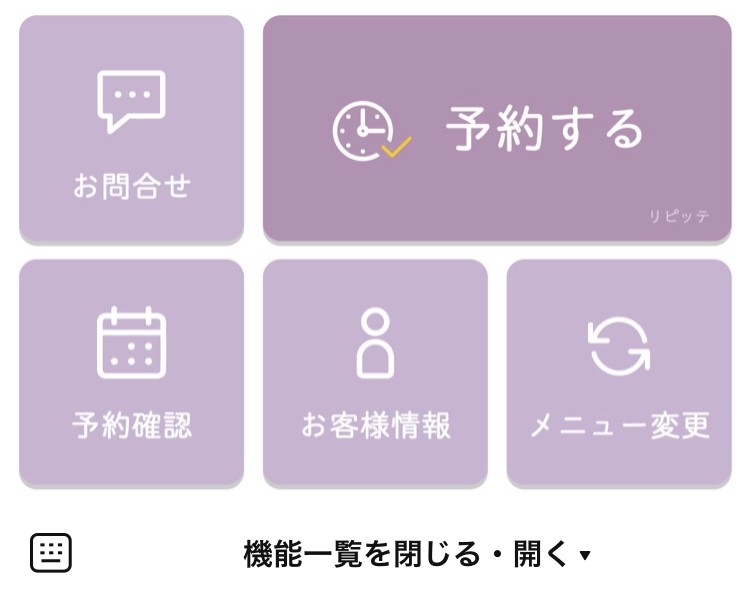
トーク画面でこちらのメニューが表示されない場合がございます。

その場合は、トーク画面下部の『機能一覧を閉じる・開く』をクリックしてください。メニューが表示されます。












